4 روش برای اجرای همیشگی برنامه ها به عنوان Administrator در ویندوز ۱۱+ویدئو
- 27 اردیبهشت 1404
- 4
- زمان مطالعه : 5 دقیقه 32 ثانیه
دسترسی ادمین چیست و چه کاربردی دارد؟
مجوز ادمین چیزی است که کاربران هنگام ارتقا به ویندوز ۱۱ یا تغییر تنظیمات حریم خصوصی در ویندوز ۱۱ به آن نیاز دارند. اساساً برای ایجاد تغییرات در سطح سیستم به دسترسی مدیریتی (Administrator) در خط فرمان، برنامهها، ابزارهای کمکی و نرم افزارهای دیگر نیاز دارید. بنابراین برای صرفه جویی در زمان، راهنمای دقیقی طراحی شده تا نحوه اجرای همیشگی برنامه ها به عنوان Administrator در ویندوز ۱۱ به شما آموزش داده شود.
چگونه برنامه ها را به صورت پیش فرض با دسترسی Admin اجرا کنیم؟
در اینجا چهار روش مختلف برای اجرای برنامه ها با دسترسی Administrator به طور پیش فرض در ویندوز ۱۱ آورده ایم.
اگر پسورد ادمین ویندوز را فراموش کرده اید، مطلب 3 روش برای ریست کردن پسورد فراموش شده ویندوز را بخوانید.
اجرای همیشگی برنامه ها با دسترسی ادمین با Advanced Property
برای اجرای همیشگی برنامه ها با دسترسی Administrator در ویندوز ۱۱، باید به advanced property برنامه دسترسی داشته باشید و تغییراتی را در آن اعمال نمایید.
شما باید این کار را برای هر برنامه ای که میخواهید به طور پیش فرض دسترسی Administrator داشته باشید، انجام دهید.
در ادامه نحوه انجام آن آمده است:
۱- کلید Windows را فشار دهید و نام برنامه ای را که میخواهید همیشه به عنوان Administrator اجرا شود، تایپ نمایید. به عنوان مثال، برای اجرای همیشگی Command Prompt به صورت ادمین ، «command prompt» را تایپ میکنیم. اکنون سمت راست بر روی «Open file location» کلیک نمایید.
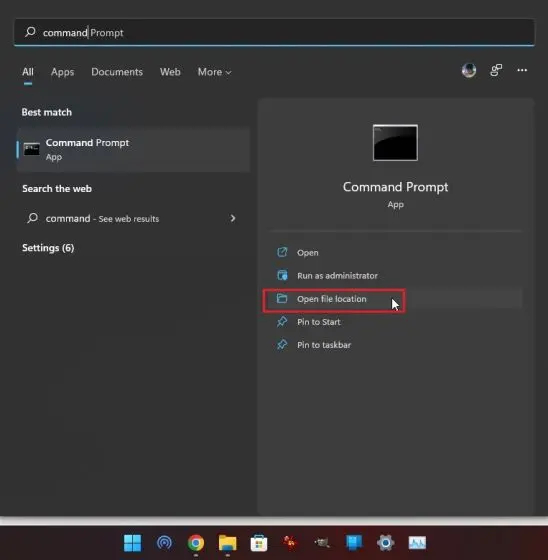
۲- سپس روی میانبر آن راست کلیک کرده و «Properties» را باز نمایید.
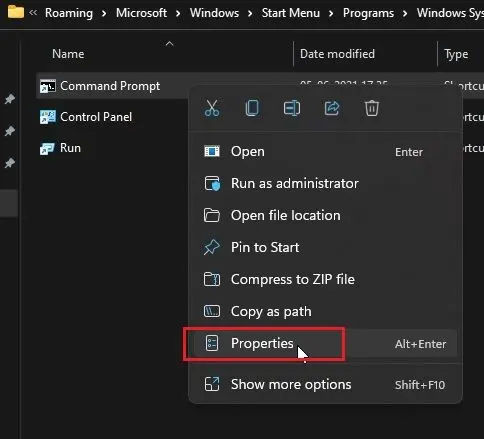
۳- اکنون، روی «Advanced» در زیر تب «Shortcut» کلیک نمایید.
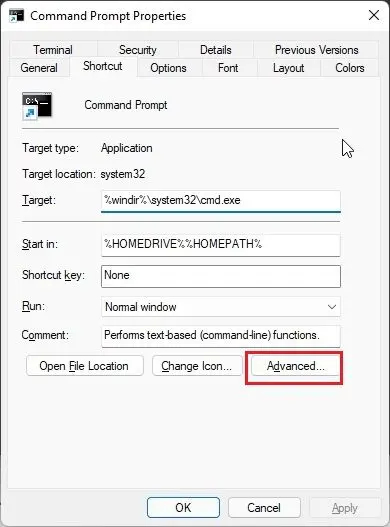
۴- در اینجا، چک باکس «Run as administrator» را فعال کرده و روی «OK» کلیک نمایید. این تضمین میکند که Command Prompt (یا هر برنامه ای که انتخاب کرده اید) همیشه با دسترسی Administrator باز میشود.
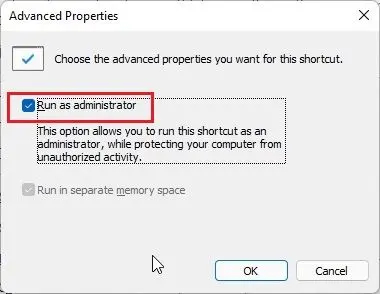
۵- این فرآیند را برای همه برنامههایی که میخواهید به عنوان مدیر (Administrator) اجرا نمایید، تکرار نمایید.
بخوانید: 5 روش برای تنظیم روشنایی صفحه نمایش در ویندوز 11
اجرای برنامه ها با دسترسی ادمین با کلید میانبر
اگر نمیخواهید Advanced Property هر برنامه را تغییر دهید، در اینجا یک میانبر عالی وجود دارد که به شما امکان میدهد به سرعت برنامهها را با دسترسی Administrator باز نمایید.
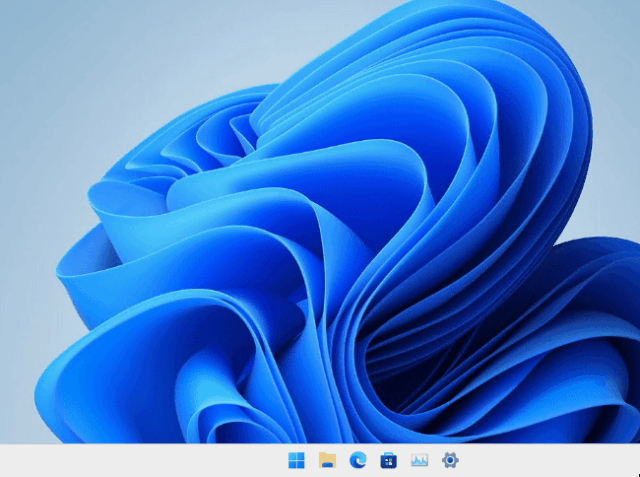
«Ctrl + Shift» را روی صفحه کلید فشار دهید و بر روی برنامه ای که میخواهید اجرا نمایید (از Taskbar یا منوی Start)، کلیک نمایید. این کلید میانبر برنامه را مجبور میکند تا با دسترسی ادمین شروع به کار کند. همچنین با فشار دادن «Ctrl + Shift + Enter» برنامهها را از پنجره Run باز نمایید.
بخوانید: تفاوت بین Reset ویندوز و Restore سیستم در ویندوز چیست؟
اجرای همیشگی برنامه ها با مجوز Administrator با Compatibility Mode
در حالی که Compatibility Mode به شما امکان اجرای برنامههای قدیمی در ویندوز ۱۱ و ۱۰ را میدهد، ابزار دیگری نیز وجود دارد که میتواند برای برنامههای مستقلی که نیازی به نصب و میانبر ندارند، مفید باشد.
۱- روی برنامه کلیک راست کرده و «Properties» را باز نمایید.
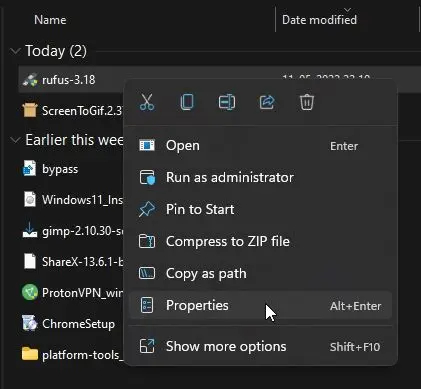
۲- سپس، به برگه «Compatibility» بروید. در اینجا، کادر «Run this program as an administrator» را فعال نمایید. حالا روی OK کلیک نمایید. از این به بعد، این برنامه همیشه به عنوان یک ادمین در ویندوز ۱۱ اجرا میشود.
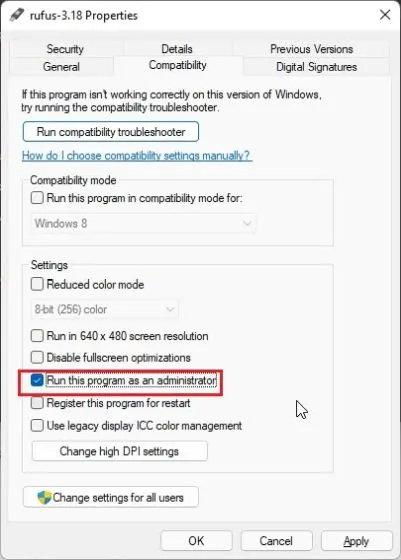
PowerShell را با دسترسی ادمین در ویندوز 11 اجرا نمایید
PowerShell یکی از برنامههای رایجی است که به عنوان ادمین استفاده میشود و برای صرفهجویی در زمان، PowerShell تنظیمی را ارائه میدهد که میتوانید همیشه ابزار خط فرمان را با مجوز بالا باز نمایید
با این اوصاف، تنظیمات درون برنامه تحت Windows Terminal Preview (نسخه ۱.۱۳ یا بالاتر) در دسترس است، که در راه تبدیل شدن به ابزار خط فرمان پیش فرض در ویندوز ۱۱ است. پیشنهاد میشود اگر از PowerShell استفاده میکنید، آن را از طریق Windows Terminal Preview باز نمایید، زیرا از ویژگیهای مختلف سفارشی سازی نیز پشتیبانی کند. در اینجا نحوه تغییر تنظیمات مهم برای باز کردن Powershell با دسترسی administrator وجود دارد.
۱- کلید Windows را فشار دهید و «terminal» را تایپ نمایید. سپس کلیک نمایید تا باز شود.
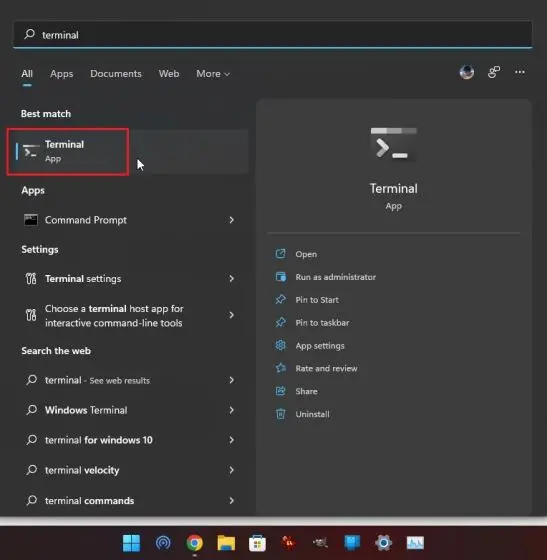
۲- روی نماد فلش رو به پایین کلیک و «Settings» را باز نمایید.
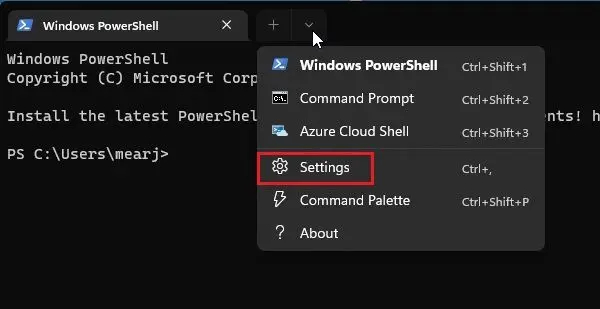
۳- در اینجا، از نوار کناری سمت چپ به برگه «Windows PowerShell» بروید و کلید «Run this profile as Administrator» را در قسمت سمت راست فعال نمایید.
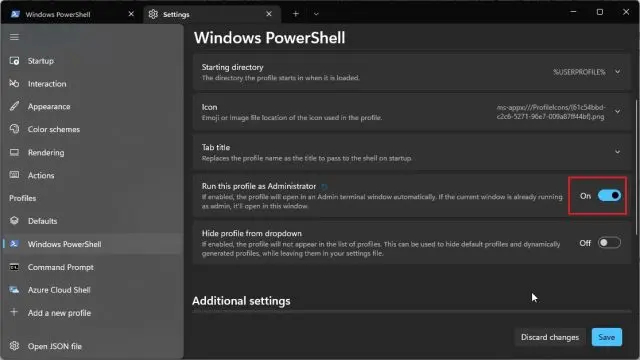
۴- در نهایت بر روی «Save» کلیک نمایید. اکنون، هر زمان که PowerShell را در ترمینال ویندوز باز نمایید، در ویندوز ۱۱ با دسترسی ادمین باز میشود.
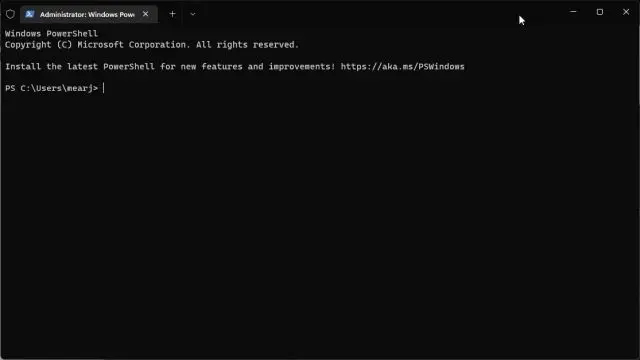
سرویس ها برنامه های پس زمینه ویندوز هستند که در زمان بوت شدن ویندوز، اجرا می شوند و هیچ صفحه یا دکمه ای ندارند. چگونه سرویس ها را در ویندوز 10 و 11 مدیریت کنیم؟
با اجرای همیشگی برنامه ها با دسترسی admin در زمان صرفه جویی کنید.
این چهار روش به شما امکان میدهد همیشه برنامهها را به عنوان administrator در ویندوز ۱۱ اجرا نمایید. اگر از برنامه ای به طور مرتب با دسترسی ادمین استفاده میکنید، ادامه دهید و ویژگیهای پیشرفته آن برنامه را تغییر دهید. در زمان صرفه جویی زیادی خواهد کرد.
جهت دریافت هرگونه مشاوره در خصوص تعمیرات موبایل
و لپ تاپ خود فرم ذیل را تکمیل نمایید. همکاران ما به زودی با شما تماس خواهند
گرفت.
منبع: beebom
-

-

پاکان ، 15 بهمن 1402
این ویندوز ادمین هم خیلی خوبه هم خیلی بده
-

شایان ، 14 بهمن 1402
مرررررسی ، عالی بود ممنون از مقاله خوبتون
-

پارسا ، 14 بهمن 1402
خیلی رو مخه هر چی میزنی می خواد با ادمین اجرا بشه، اینطوری راحت میشیم





































حانیه ، 16 بهمن 1402
خیلی خوب بود مرسی